Quem pode cadastrar: Qualquer usuário.
Permissão necessária: Cadastra condomínios avulsos
Disponível nas versões Autônomo e Gerencial*
*Pode também estar disponível nas versões Corporativa e Empresarial, caso esteja configurado que usa o cadastro de condomínio avulso resumido.
Cadastrando o Condomínio
Na utilização do Cadastro de Condomínio Resumido estão disponíveis informações básicas do condomínio e ele é cadastrado no momento em que está sendo realizado o cadastro do imóvel.
- Acesse Imóveis > Novo Imóvel;
- Selecione o Proprietário;
- Preencha os demais dados;
- No campo Condomínio, caso verifique que não possui a opção desejada, clique no botão da Folha ao lado.
Atenção: Note que foi aberta outra aba. - Informe o Nome do condomínio;
- Informe o Tipo;
- Informe o Objetivo;
- Informe se deseja que ele seja Publicado no site;
Atenção: Caso esta opção não esteja disponível, faça contato com o setor de suporte para configurar a utilização; - Se marcou para publicá-lo, informe se deseja que ele seja Destaque no site;
- Se marcou para publicá-lo, informe a Descrição Resumida que será divulgada no site;
- Informe o Link da Visita Virtual, caso tenha.
- Clique no botão Inserir, o sistema fechará a nova aba que abriu e retornará para o cadastro do imóvel;
- Selecione o condomínio cadastrado e prossiga o cadastro do imóvel.
Cadastrado as fotos, a visita virtual e alterando os dados do Condomínio
- Acesse Imóveis > Condomínios Avulsos;
- Clique no botão do Lápis para editar o condomínio desejado;
- Realize as alterações que desejar;
- Clique em Atualizar;
- Clique no botão Fotos e cadastre as fotos do condomínio;
- Se desejar, caso a empresa tenha contratado o serviço de Visita Virtual, ela poderá ser criada e vinculada ao condomínio, para melhorar a divulgação. Para saber como adquirir o serviço, faça contato com o nosso setor comercial. Caso Já tenha adquirido e queira saber como criar uma Visita Virtual, Clique Aqui.
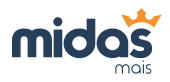
Deixe um comentário